Lizenzmanagement
Allgemeines
Das Lizenzmanagement im ACMP ermöglicht Ihnen eine Inventarisierung und Verwaltung aller Lizenzen in Ihrem Unternehmen. Die Erfassung von unterschiedlichen Herstellern, den Lizenztypen und der Über- oder Unterlizenzierung sowie ihren Abhängigkeiten kann über das ACMP Lizenzmanagement erfolgen.
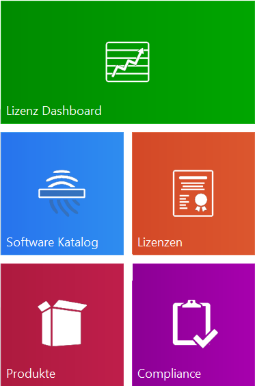
Lizenzmanagement
Mithilfe von zwei Arten von Erkennungsmustern werden Produkte, d.h. der Name der Software sowie ihrer Edition inventarisiert. Das Add-on ACMP DNA2 sowie dem Vorgängermodell DNA ermöglichen über das DNA2/DNA-Erkennungsmuster eine automatische Identifizierung von Software und reichern es dabei direkt mit lizenztechnischen Daten an. Dies geschieht auf der Grundlage eines Softwarekatalogs.
Ergänzend dazu können Sie dem manuellen Erkennungsmuster hingegen ohne ACMP DNA2/DNA selbst Erkennungsmuster erzeugen und Produkte generieren.
Nachdem die passenden Lizenzen sowie die Lizenzverbraucher zu dem Produkt eingepflegt wurden, wird in der Compliance eine Lizenzbilanz errechnet. Die Bilanz zeigt Ihnen dann an, ob Sie überlizenziert, unterlizenziert oder passend lizenziert sind.
ACMP DNA
ACMP DNA2
Nachdem die ACMP Console auf die richtige Version gepatcht wurde, können Sie DNA2 im Lizenzmanagement vollumfänglich nutzen.


